- Insta 360 Flowの仕様、特徴
- Insta 360 Flowの使用感(良かったところ・気になったところ)
本記事ではお出かけする時や家で撮影するときのクオリティが格段に上がる神アイテム「Insta360 Flow」についてレビューしていきます。
 KD
KDスマホのカメラを使って動画を撮ったり、写真を撮ったりする方は必見です!
僕はこれまで同様のスマホジンバルでDJIのOM5を使ったことがあったのですが、今回Insta360 Flowを使った時に「あ、これは使いやすい」「これならスマホと一緒に使うアイテムとしてずっと持っていたい」と思いました。
なんだかんだスマホジンバルって1台持っておくと便利なので、よく旅行に行く方や子供の撮影をしたい方、VLOG撮影に挑戦してみたい方の参考になると嬉しいです。
それでは参りましょう。


- 起動から撮影開始までがスピーディー
- 三脚が内蔵されているので荷物が減る
- スマホマウントを取り付けたまま折りたためる
- 本体をモバイルバッテリーとして利用可能
- ライトやケーブルなどアクセサリーが充実している
- クリエイターキットやプロキットは値段が高め
- スマートホイールは物理ボタンだったらより使いやすかった
\各種SNSも運用しているので、よかったらフォローしてください/
Insta 360 Flow:付属品
今回僕はクリエイターキットをご提供いただいたのですが、まずは外箱と付属品をご紹介。
非常に格好良い!
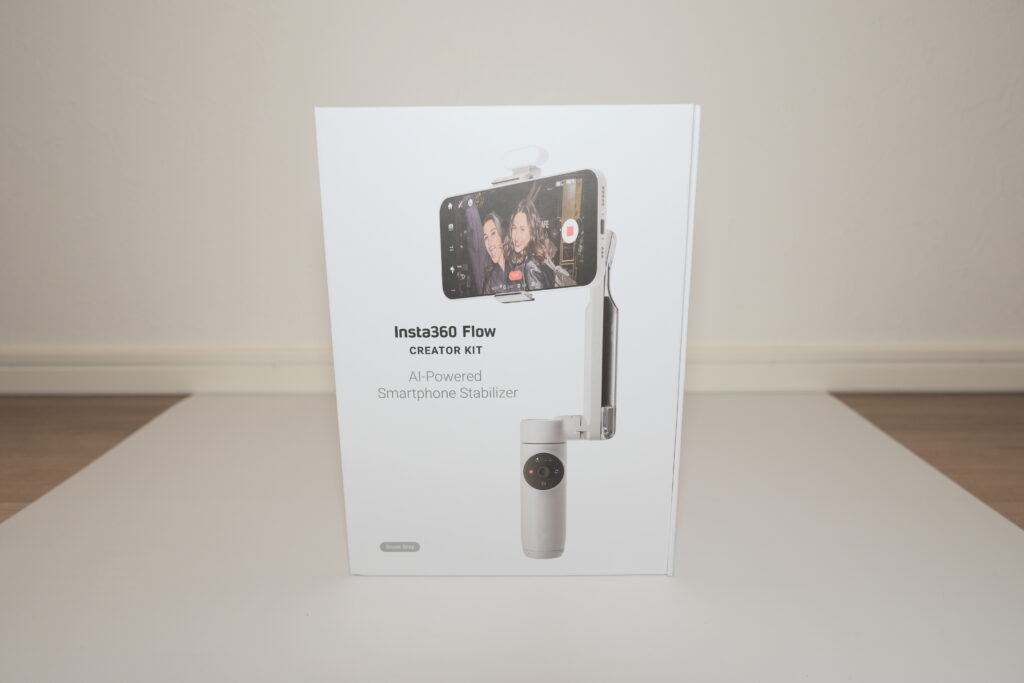
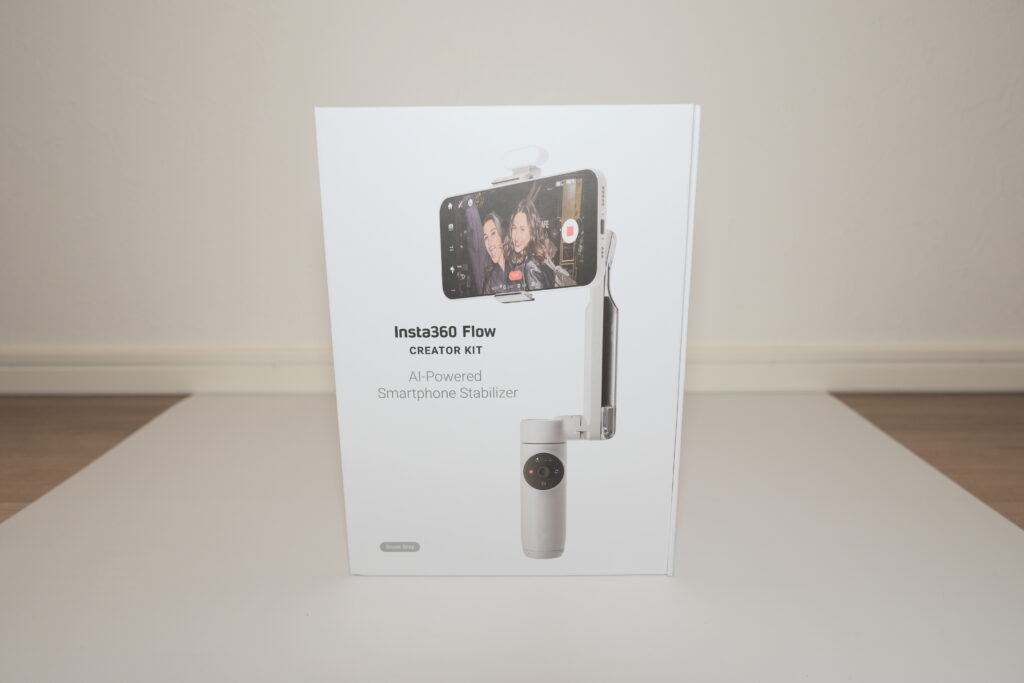
開くとこのように本体が収納されていて、


付属品を並べてみるとこんな感じ!


クリエイターキットの場合、
・本体
・専用ポーチ(クリアタイプ)とストラップ ★
・スポットライト ★
・タイプC-タイプCケーブル(片方L字) ★
・タイプC-Lightningケーブル(Lightning部分がL字) ★
・タイプC-タイプC(充電用)ケーブル
・グリップ
・取扱説明書
が付いています(★がクリエイターキットのみに付属)。
専用ポーチは結構良い感じでInsta360 Flow本体とスマホホルダーの両方がピッタリ収まります。
ストラップもついてくるので、ショルダーバッグとしても使用可能。


専用ケース
蓋の部分はマグネットで取り出しやすい点も良い。


スポットライトやケーブル類は下の写真の通り(一部抜粋)。




ちなみに今回、ご好意でプロ三脚キットに付属する三脚も送っていただいたのでご紹介。


Insta360 Flowには内蔵三脚がありますが、高さは低め。


また、少し強めの風が吹くと倒れそう。
そんな時にこのプロ三脚キットに付属している三脚を使うとより安定感が増してより使いやすくなります。




Insta360 Flowの特徴と使い方
コンパクトなスマホジンバルながら非常に高性能なのが特徴。
一部の内容については後のパートで詳しく紹介しています。
特徴全般
①ステップ高速展開
ジンバルを1回展開するだけで使用可能です。
他者類似製品の場合だと、2段階で展開する必要があったので1回で済む点は非常に良い!
下記動画の20秒付近で説明しています。
②3軸手ブレ補正
③ディープトラック 3.0
トラッキングの精度も非常に高め。
例えばある人物にフォーカスを当てて撮影を行い、途中で他の人が割り込んでフォーカスを奪ったとしても、最初にいた人物が再登場するときちんとフォーカスがもとに戻ります。
下記は公式に上がっている動画となりますが、右側がInsta360 Flowで撮影したもので途中でフォーカスを奪われても取り返せていることがわかります。
これは屋外で撮影する時や製品レビュー動画とかですごく使えそう!
④内蔵自撮り棒&三脚
こちらも動画でまとめたのでそちらを確認いただければと思いますが、ジンバルのロッドは延長が可能なので自撮りも楽々行えます。
延ばす際は任意で長さを調節可能ですが、最大で約22.2cm延ばすことができました。


また、三脚もグリップ部分に内蔵しているので別で持ち歩く必要がありません。
三脚の取り出し方などは下記動画より。(1分地点〜)
⑤スマートホイール操作
撮影時の操作は基本的にジンバルで行います。


電源のオンオフやモードの切り替え、ズームイン・アウト、向きの調節などなどさまざまなことを行うことが可能。
⑥終日バッテリー寿命
これが結構すごくて、バッテリー容量が2,900mAhあり、連続撮影時間が12時間となっています。
そのため一日中撮影ができるので旅行の時も安心!
ちなみにスマホジンバルから例えばiPhoneへの給電も可能で(要ケーブル)、ジンバルをプチモバイルバッテリーとしても使用可能です。


僕はiPhone 13 miniなのでLightningを使いましたが、クリエイターキットにはタイプC-タイプCの同じ形式のケーブルも付属しているので、iPhone15を使っている方やAndroidスマホを使っている方も安心して使用可能!
⑦AI駆動編集
撮影した動画をアプリ内編集画面にアップロードすると、AIが自動でシーンを解析して編集してくれます。
編集した内容をそのまま使うというよりかは、AIにドラフトを作ってもらって一部手直しして使うのがベター。
なかなかに良い感じに仕上げてくれます。
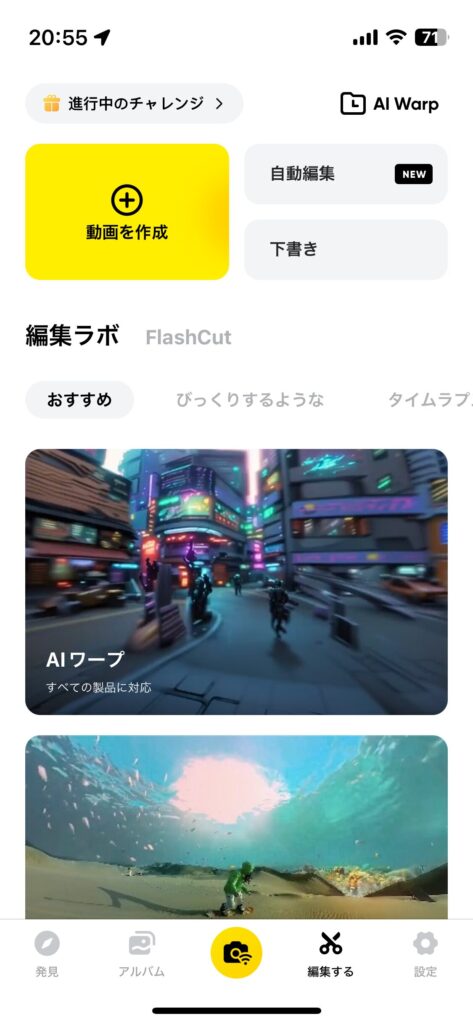
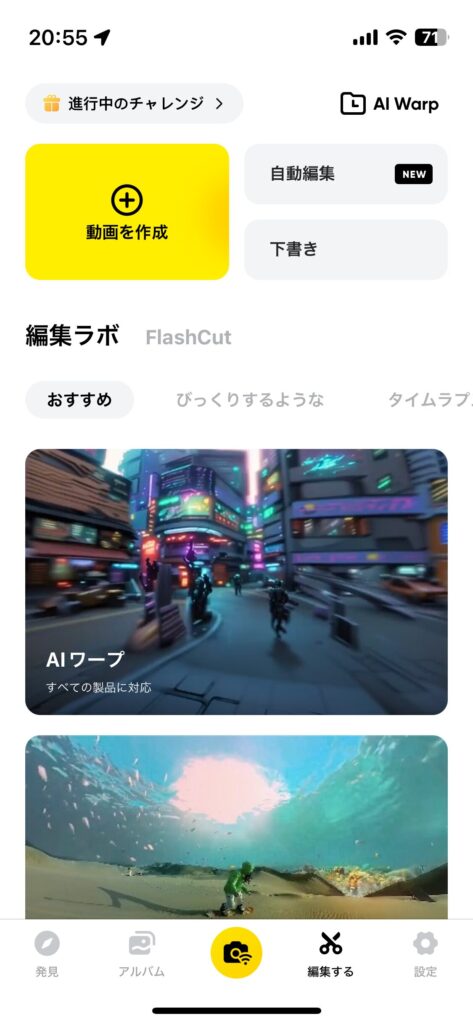
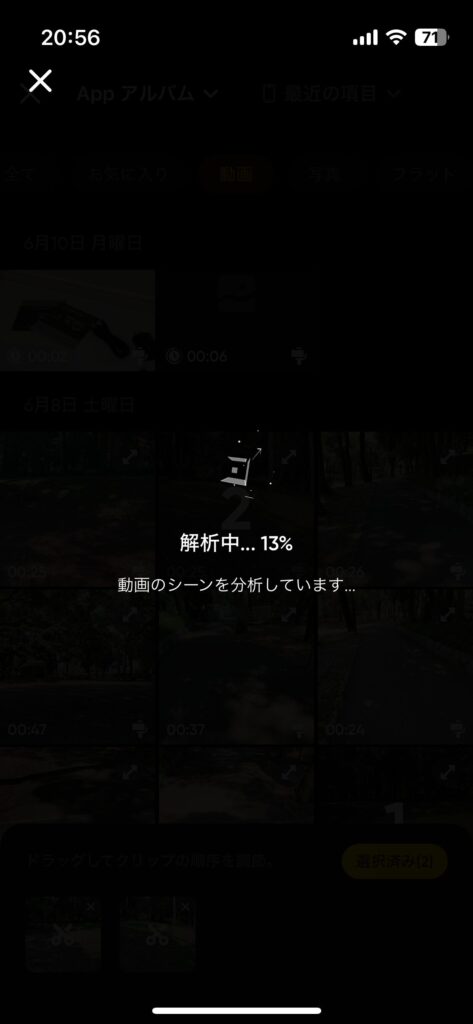
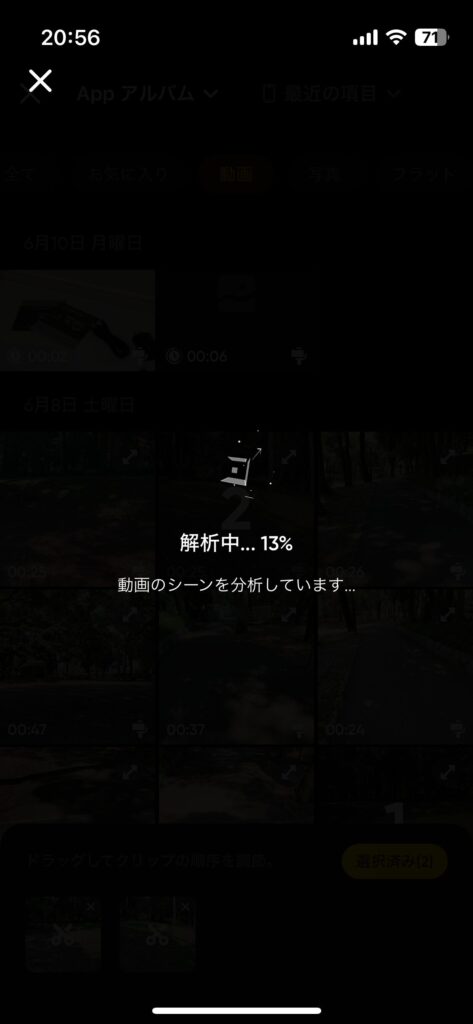
ちなみに作例パートに入れている動画を元に自動編集してもらった動画が下記。
自動編集でできあがったものに追加で編集を加えることも可能。
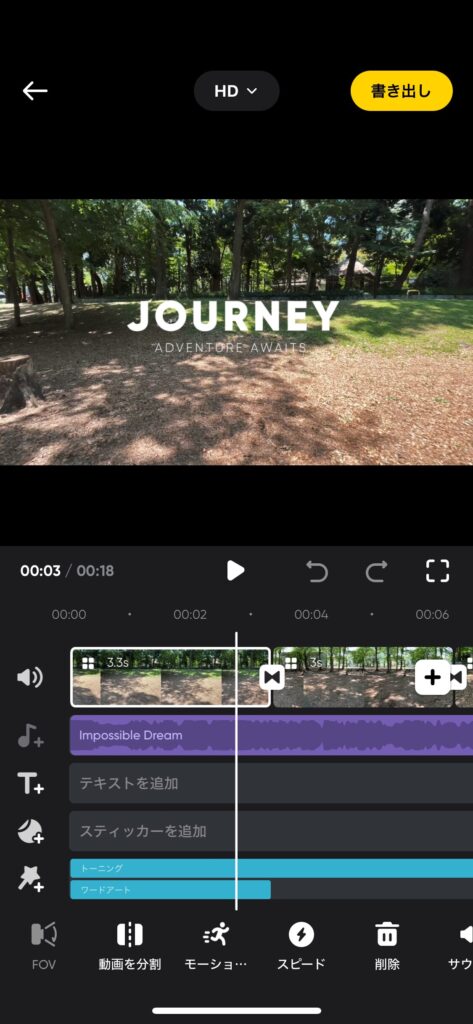
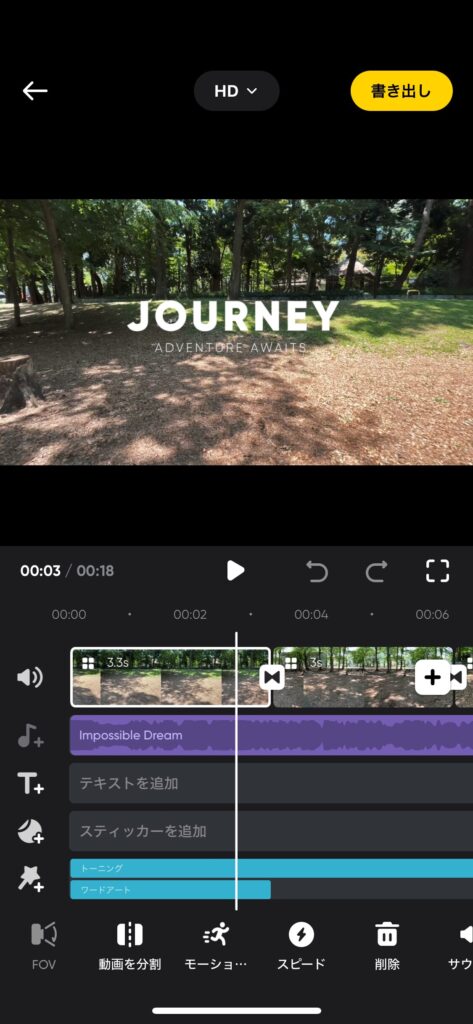
使い方紹介:電源の入れ方
本体を広げたり、たたんだりするだけ(ステップ高速展開)で電源のON・OFFができるのは運用上かなり楽で良いです。
参考までに動画を撮ったので、電源をオン・オフにするときの動作イメージが伝わると幸いです。
もちろん電源ボタンを長押ししてON・OFFにすることも可能です。


使い方紹介:操作方法
スマートホイールを使った操作方法について、基本的には下記で操作可能です。
⚫️赤丸ボタン:撮影開始・終了
⚫️回転ボタン
・1回タップ→アウト・インカメラ切り替え
・2回タップ→向き(縦横)切り替え
・3回タップ→写真、動画切り替え
⚫️背面のトリガーボタン
センタリング(中心に向くよう調整)


超ざっくりですが、操作イメージは下の動画よりご確認ください。
使い方紹介:三脚の使い方
本体のグリップには小さなつまみが付いています。
これを引くことでグリップを延長したり、内蔵三脚を取り出しすることが可能。
順番に写真を並べたので参考になると幸いです。










脚がちゃんと開くので安定感はそれなりにあります。




ただ、ロッドを延長して使う場合は風が吹いたり、少しでも横から力が入ったりすると倒れると思うので屋外での使用は危険そう。
延長した状態で三脚を固定する場合は倒れないよう工夫しましょう。


使い方紹介:スポットライト
スポットライトを洗濯バサミのように開いてスマホホルダーの湾曲している部分に装着します。
ぴったりフィットするので安定感はそれなりにあります。
ライトは向きを変えることができるので、インカメラ、アウトカメラどちらで撮影する時も使用可能。




さすがクリエイター向けアイテムで、ちゃんと色温度、明るさ(3段階)の調節も可能です。
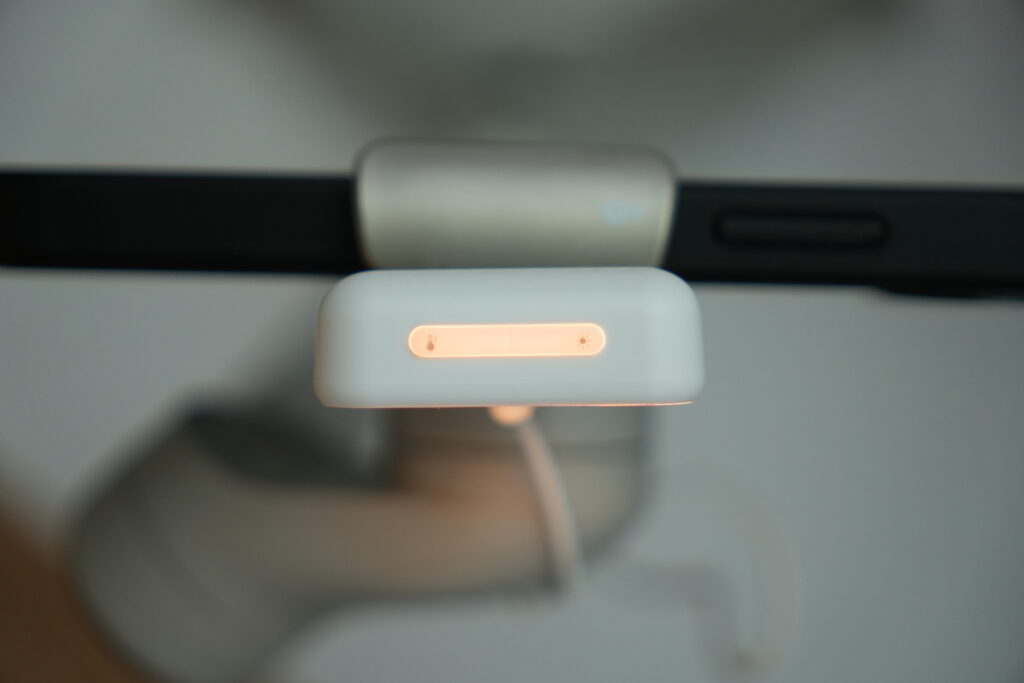
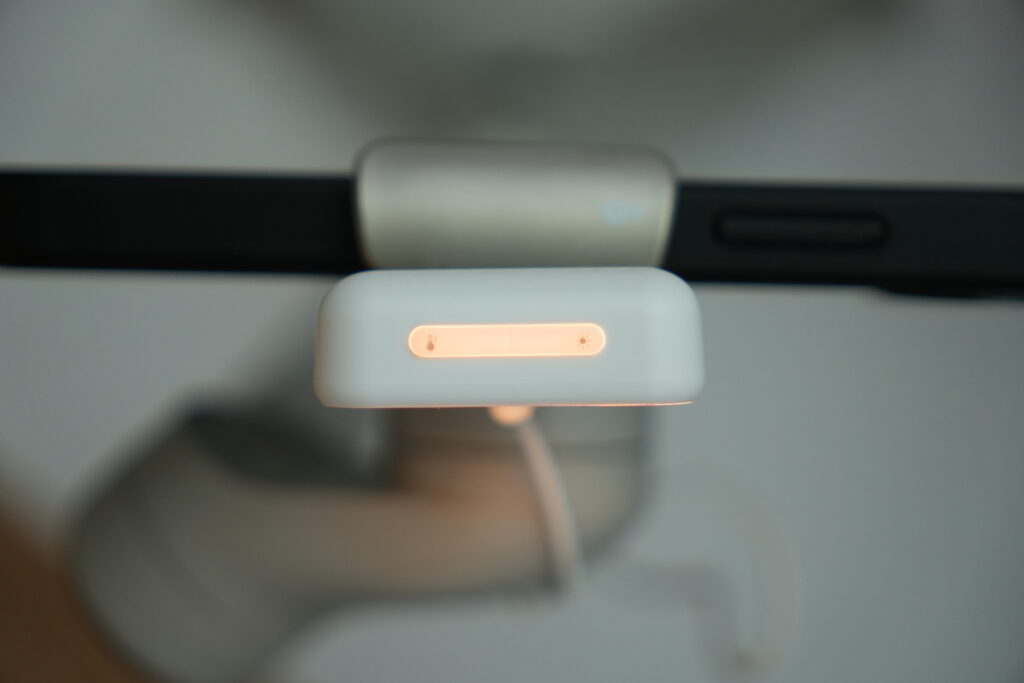
Insta360 Flowを使った作例(動画)
天気の良い日に大きめの公園まで行ってきました!
歩きの場合、非常に滑らかに動画を撮影することが可能。
歩きほどではないですが走ってもしっかり手ブレは抑えられていて、3軸補正すごい!となりました。
Insta360 Flowの使用感:良かったところ
僕はこれまでにDJIのOM5というスマホジンバルを使ったことがあり、Insta360 Flowはスマホジンバル2代目となります。
ただ、前者を使っていた時は機動力や持ち物のところで使い勝手の悪さを感じることがあり、次第に使わなくなっていきました。
Insta360 FlowはDJIのスマホジンバルの弱点を補っているアイテムと感じていて、今からスマホジンバルを購入する方はこれを買っておけば間違いないのでは?と思ってます。
起動から撮影開始までがスピーディー
既に色々な方がYouTubeやブログで紹介されていますが、まず良いと感じたのは起動から撮影開始までが非常にスピーディーな点。
ジンバルを取り出して撮影開始まで大体3秒程度です。(スマホホルダーを装着した状態を想定)
最も嬉しかったポイントは特徴のところで紹介したステップ高速展開で、折り畳まれたジンバルを開いたり閉じたりするだけで電源のオンオフが可能なのはマジで使いやすい。
DJIのスマホジンバルだと2段階で開く必要があったので1つ工数を削減できただけでも嬉しかったです。
三脚が内蔵されていて荷物が減る
これも嬉しかったポイント。
DJIのOM5を使用していたときは三脚パーツが別だったので、スマホジンバルを持ち運ぶ時はいつも一緒に三脚も持ち歩いていて荷物がその分多くなっていました。
上の動画内の1分地点で紹介していますが、取り出しも簡単ですぐに使えるのでかなり便利です。


スマホホルダーを装着したまま畳むことができる
3つ目は使っていない時のことで、スマホルダーを装着したまま畳むことができます。
以前使っていたDJIのジンバルだとホルダーは使用していない時は別で保存しておく必要があったのでたまにホルダーを忘れたりしたことがあったのですが、一緒に畳めるので忘れたり無くしたりするリスクが減って良いです。


ちなみにこのままポーチにしまうことも可能。
ただ、少し窮屈にはなるので工夫して入れましょう。


通知をONにしておくと即アプリ起動→撮影開始できて便利
この機能も他のジンバルにはなかったです(多分)。
スマホにホルダーを装着し、それをジンバルに装着してInsta360 Flowを起動するとスマホに通知が来ます。
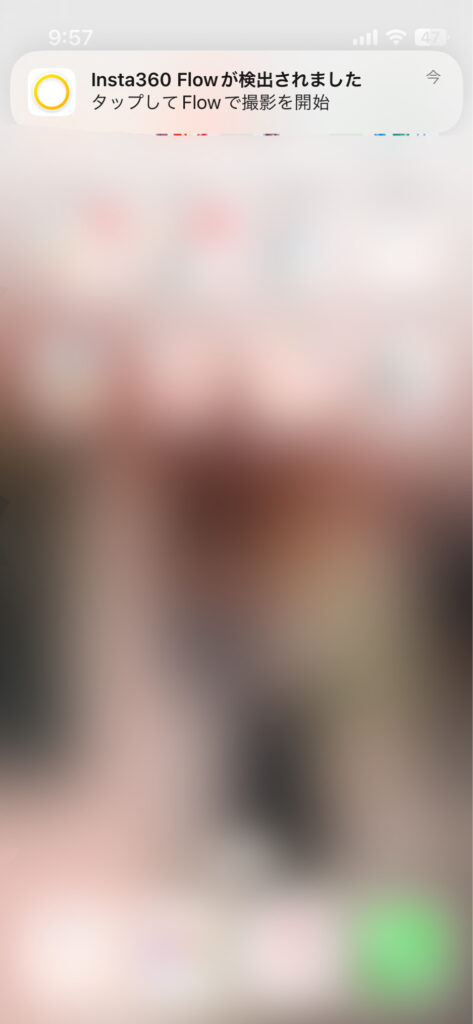
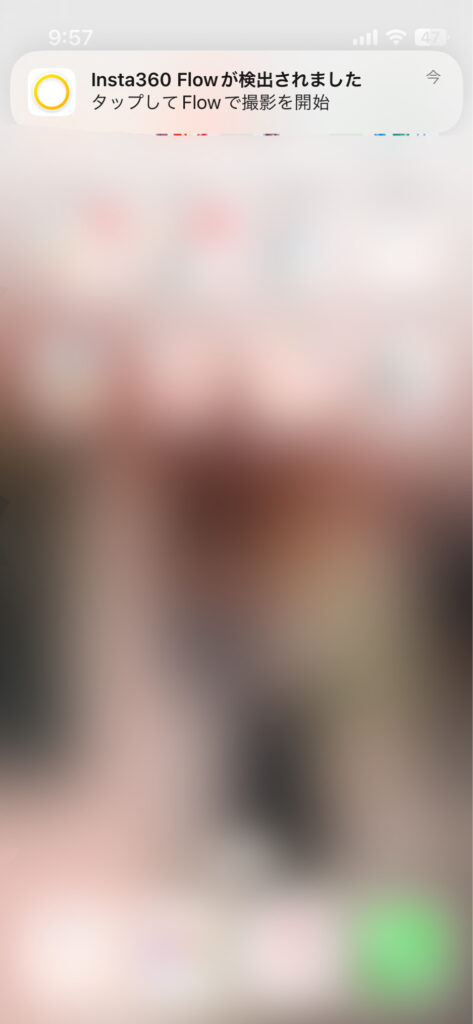
これをタップするだけでアプリが起動し、すぐに撮影できるようになるので非常に便利!
本体をモバイルバッテリーとして利用可能
撮影しようとした時に「スマホの充電がない、、」という事態が来ても、ジンバル本体をモバイルバッテリーとして使うことができるので安心です。
実際にクリエイターキットに付属していたケーブルを使ってiPhoneと接続してみたらしっかり給電できていました!




スマホに電気を渡す分、本体の利用可能時間は短くなりますが、1日中撮影するとかでなければこの機能はいざという時便利!
アクセサリーが充実している
今回僕はクリエイターキットを提供いただきましたが、通常キットでも必要十分のアクセサリが付属しています(グリップやポーチなど)。
より普段使いしたい、Vlog等で使用したいという方はクリエイターキットがおすすめ。
付属品のところで紹介した通りジンバルとスマホを接続するためのケーブルやスポットライト、持ち運び用のショルダーバッグにもなるポーチが付いているので、これ1つ買っておけばすぐに使い倒すことが可能になります。


ちなみに何度か紹介していますが、下記の公式サイト経由でクリエイターキットを購入するとプロ三脚キットについてくる三脚が特典でもらえるのでかなりお得。
Insta360 Flowの使用感:気になった点
最後に気になった点を2つ紹介。1つは価格の話なので参考までに。
クリエイターキットやプロキットは値段がやや高め
通常・クリエイター・プロ三脚と3種類のキットが販売されていて、それぞれの価格は下記の通り(公式サイトより)
通常:19,220円
クリエイター:24,640円
プロ三脚:23,810円
通常キットは2万円以下で購入可能ですが、クリエイターとプロ三脚キットは2万円オーバーとやや高め。
クリエイターorプロ三脚キットで購入を検討している方には個人的にはクリエイターキットをおすすめしたいです。
プロ三脚キットの場合、通常のセットに加えて三脚がついてくるだけなので、元々内蔵三脚があることを考慮すると、クリエイターキットを購入してケーブルやポーチ、スポットライトを手に入れた方が使い勝手は良さそうと思ったため。
ちなみい下記公式サイト経由で購入すると三脚もついてくるので、クリエイターキットを買っておくのが無難。
スマートホイールは物理ボタンだったらより使いやすかった
使い方のところで動画を載せましたが、モードの切り替え(AUTO→F→PF→FPV)を行う際はスマートホイール上で半円を描くようにスワイプする必要があります。
こちらの操作は少々コツがあって慣れるまでは空振りすることも多かったです。
理想はモード切り替えも他のボタン同様に物理ボタンだったらより使いやすかったなーと思いました。
まとめ:一家に一台常備しておくと便利なスマホジンバル!
本記事ではInsta360のスマホジンバルInsta360 Flowを紹介しました。
動画、写真どちらの撮影にも使用することができ、スマートホイールを使用して簡単に操作できるのが特徴で、三脚も内蔵されていてかなり便利なアイテムです。
旅行によく行く方や、写真や動画を撮るのが好きな方、お子さんがいらっしゃる方などなど、幅広い方々の用途にマッチしたジンバルだと思うので、気になった方はぜひチェックしてみてください。
それではまた次回の記事でお会いしましょう!
\各種SNSも運用しているので、よかったらフォローしてね/




※本ブログではAmazonアソシエイトリンクを使用しています。














